 Problème commun
Problème commun Résoudre le problème de recherche de l'Explorateur de fichiers Windows 11 qui ne fonctionne pas
Résoudre le problème de recherche de l'Explorateur de fichiers Windows 11 qui ne fonctionne pasRésoudre le problème de recherche de l'Explorateur de fichiers Windows 11 qui ne fonctionne pas
Il existe divers symptômes qui empêchent la recherche de votre Explorateur de fichiers Windows 11 de fonctionner correctement. Peut-être que vous ne pouvez rien saisir dans le champ de recherche ou que votre fichier ou votre application n'apparaît pas dans les résultats de recherche.
Si le bouton de recherche ne répond pas du tout, vous ne pourrez pas effectuer même les recherches les plus élémentaires. Il ne fait aucun doute que les futures mises à jour de Windows résoudront les difficultés de recherche dues à des bogues de codage.
Cependant, tous les problèmes liés à la recherche dans Windows sont liés au logiciel, donc une mise à jour Microsoft ou quelques ajustements de votre part devraient suffire à résoudre les problèmes de recherche de l'Explorateur de fichiers.
Après avoir vu comment l'Explorateur de fichiers évolue dans Windows 11, nous vous présenterons une liste de solutions que vous pouvez mettre en œuvre.
Qu'est-il arrivé à l'Explorateur de fichiers dans Windows 11 ?
L'Explorateur de fichiers fonctionne presque de la même manière que dans Windows 10 des manières suivantes : Il fournit une interface qui vous permet d'interagir avec les fichiers enregistrés sur votre ordinateur à l'aide d'une interface de fenêtre.
Cependant, il y a quelques changements dans la façon dont vous effectuez cette tâche. L'Explorateur de fichiers Windows 11 dispose d'une barre d'outils considérablement simplifiée par rapport à son prédécesseur.
Cette interface a été simplifiée par rapport à sa précédente conception complexe de ruban séparé, avec des options de fichier, d'édition et d'affichage à onglets. Au lieu de cela, vous trouverez une série d'icônes simples qui vous aideront à effectuer des activités de base, telles que la création de nouveaux dossiers.
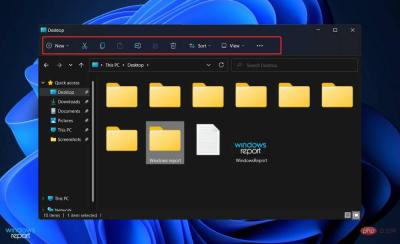
Presque chaque nouvelle itération majeure de Windows est accompagnée d'un nouvel ensemble d'icônes pour vous aider à démarrer. Le système d'exploitation Windows 11 de Microsoft ne fait pas exception, car il inclut un nouvel ensemble d'icônes vibrantes pour ses applications intégrées qui ont un aspect plat et ombré.
Les nouvelles icônes de l'explorateur de fichiers représentent des dossiers généraux, des documents et des dossiers spécifiques (tels que Images et Téléchargements), ainsi que de nouvelles icônes de dossiers et de documents.
Le menu des points de suspension (trois points) peut être utilisé pour des éléments de débordement tels que le mappage de lecteurs réseau, la sélection de tout dans une fenêtre et l'ouverture d'options, pour n'en nommer que quelques-uns.
Cependant, même si les tentatives occasionnelles de simplifier l'interface en masquant des options peuvent rendre son utilisation plus difficile, Microsoft semble avoir trouvé un équilibre parfait dans ce cas.
Que dois-je faire si la recherche de l’Explorateur de fichiers Windows 11 ne fonctionne pas ?
1. Redémarrez votre ordinateur
Le processus de redémarrage bien connu est utile dans plus de scénarios que vous ne le pensez. Les utilisateurs sautent souvent cette étape, ce qui rend leur tâche inutilement plus difficile car ils pensent que le simple redémarrage ne les aidera pas.
Tout d'abord, redémarrez votre ordinateur car d'éventuelles erreurs ou bugs superficiels pourront être résolus au démarrage de la machine sans autre intervention de votre part.
Cependant, si vous avez déjà essayé cette solution et que votre problème n'est pas encore résolu, vous devriez passer à l'ensemble de solutions suivant.
2. Terminez SearchHost.exe
- Appuyez simultanément sur les boutons CTRL+ ALT+DELETE de votre clavier et cliquez sur Gestionnaire des tâches pour l'ouvrir.

- Accédez à l'onglet Détails et recherchez SearchHost.exe et cliquez dessus, puis cliquez sur Fin de tâche dans le coin inférieur droit.

Une fois le processus terminé, essayez d'ouvrir une nouvelle fenêtre de l'Explorateur de fichiers et recherchez les informations que vous recherchiez précédemment.
3. Exécutez l'utilitaire de résolution des problèmes de recherche et d'indexation
- Appuyez sur les touches Windows + I pour ouvrir l'application Paramètres et accédez à Système dans le panneau de gauche, puis Dépannage depuis la droite.

- Après être entré dans le menu Dépannage, cliquez sur l'option Autre dépannage.

- Maintenant, faites défiler vers le bas jusqu'à ce que vous trouviez Recherche et indexationDépannage et cliquez sur Exécuter à côté de .

Lorsque l'utilitaire de résolution des problèmes aura fini de rechercher l'erreur, il affichera l'erreur spécifique qui s'est produite et des instructions sur la façon de la corriger. Assurez-vous de suivre les instructions exactement telles qu’elles sont écrites.
4. Mettre à jour Windows
- Appuyez sur Windows + I pour ouvrir l'application Paramètres et cliquez sur Windows Update dans le panneau de gauche.

- Si vous avez de nouvelles mises à jour à télécharger, cliquez sur le bouton Installer maintenant et attendez la fin du processus, sinon cliquez sur le bouton Rechercher les mises à jour.

L'utilisation d'une ancienne version de Windows peut entraîner des problèmes qui peuvent être résolus en mettant à jour vers la dernière version. Les erreurs de recherche de l’Explorateur de fichiers seront définitivement résolues et corrigées avec des mises à jour.
Qui peut consulter mes fichiers OneDrive ?
Étant donné que vous pouvez facilement enregistrer des fichiers dans OneDrive directement depuis FileExplorer, les paramètres par défaut vous permettent uniquement d'accéder à cette page. C'est similaire à votre disque local, à la fonctionnalité Mes documents ou à votre ordinateur de bureau. Il n’y a donc pas lieu de s’inquiéter de la confidentialité ou de la sécurité.
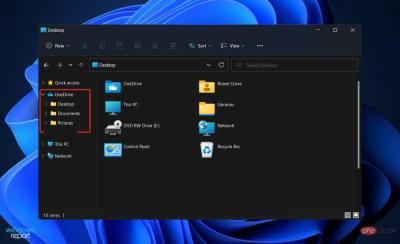
Si vous partagez un fichier OneDrive avec quelqu'un, cette personne aura sans aucun doute accès au fichier. Cependant, vous pouvez révoquer l'autorisation à tout moment en sélectionnant l'option « Partager » dans le menu déroulant.
N’envisagez même pas de sauvegarder vos données localement sur votre bureau parce que vous pensez à tort qu’elles sont plus sécurisées. OneDrive Entreprise est conçu pour garder vos informations confidentielles et sécurisées. De plus, il vous offre de nombreux avantages.
L'un de ces avantages est la synchronisation des fichiers à la demande. En conséquence, les clients n’ont plus besoin de synchroniser l’intégralité de leur structure OneDrive, mais peuvent simplement sélectionner les fichiers qui doivent être disponibles sur un appareil spécifique.
Étant donné que l'espace de stockage sur les téléphones et les tablettes est limité et souvent non extensible, les clients peuvent choisir de synchroniser les documents qu'ils souhaitent emporter avec eux sur tous leurs appareils sans frais supplémentaires.
Un autre avantage est la convivialité. Il est toujours disponible. Vous pouvez être sûr que les utilisateurs pourront toujours accéder au contenu qu’ils y stockent. En fait, Microsoft maintient un taux de disponibilité du service d'au moins 99,97 % depuis 2015.
L'accessibilité est un autre grand avantage de la fonctionnalité OneDrive car vous pouvez facilement stocker des fichiers et y accéder directement depuis la fenêtre de l'Explorateur de fichiers.
Le contenu généré par les utilisateurs et collaboratif peut désormais être géré de manière centralisée par les organisations, et les utilisateurs peuvent désormais consommer du contenu correctement protégé par l'organisation.
Selon nos recherches, dans l'ensemble, OneDrive est l'option de stockage personnel la plus conviviale, sécurisée et intégrée du marché aujourd'hui.
Ce qui précède est le contenu détaillé de. pour plus d'informations, suivez d'autres articles connexes sur le site Web de PHP en chinois!

Outils d'IA chauds

Undresser.AI Undress
Application basée sur l'IA pour créer des photos de nu réalistes

AI Clothes Remover
Outil d'IA en ligne pour supprimer les vêtements des photos.

Undress AI Tool
Images de déshabillage gratuites

Clothoff.io
Dissolvant de vêtements AI

Video Face Swap
Échangez les visages dans n'importe quelle vidéo sans effort grâce à notre outil d'échange de visage AI entièrement gratuit !

Article chaud

Outils chauds

SublimeText3 version chinoise
Version chinoise, très simple à utiliser

SublimeText3 version anglaise
Recommandé : version Win, prend en charge les invites de code !

SublimeText3 Linux nouvelle version
Dernière version de SublimeText3 Linux

Version Mac de WebStorm
Outils de développement JavaScript utiles

mPDF
mPDF est une bibliothèque PHP qui peut générer des fichiers PDF à partir de HTML encodé en UTF-8. L'auteur original, Ian Back, a écrit mPDF pour générer des fichiers PDF « à la volée » depuis son site Web et gérer différentes langues. Il est plus lent et produit des fichiers plus volumineux lors de l'utilisation de polices Unicode que les scripts originaux comme HTML2FPDF, mais prend en charge les styles CSS, etc. et présente de nombreuses améliorations. Prend en charge presque toutes les langues, y compris RTL (arabe et hébreu) et CJK (chinois, japonais et coréen). Prend en charge les éléments imbriqués au niveau du bloc (tels que P, DIV),











